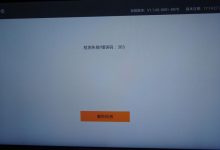当你在计算机上遇到添加内存条后出现报错的情况,这可能会让你感到困惑和沮丧,内存升级通常是一个提高系统性能的简单而有效的方法,但报错可能意味着新内存条与系统不兼容或存在其他硬件问题,以下将详细探讨可能的原因以及解决这些问题的方法。,内存条报错的原因:,
1. 兼容性问题:,内存条与主板的兼容性是首先要考虑的问题,不同的内存规格(如DDR3、DDR4)和频率(如1333MHz、2400MHz)必须与主板支持的标准相匹配。,即使规格相同,某些主板也可能仅支持特定品牌或特定芯片组的内存条。,
2. 内存条故障:,新购买的内存条可能有缺陷或损坏,在安装之前,应检查内存条是否有明显的物理损伤。,
3. 安装不当:,如果内存条没有正确安装,也可能会出现报错,这包括内存条没有完全插入槽中,或插槽灰尘、污垢导致接触不良。,
4. 系统设置问题:,BIOS或UEFI设置可能没有正确配置以支持新内存,如果内存频率被限制,或者XMP(Extreme Memory Profiles)未启用,新内存可能无法正常工作。,
5. 硬件冲突:,系统中其他硬件设备可能与新内存条发生冲突,如显卡或其他扩展卡。,
6. 电压问题:,内存条可能需要不同的电压才能稳定运行,如果主板的电压设置不正确,可能会导致报错。,解决方案:,
检查兼容性:,在购买内存条之前,查阅主板手册,确认支持的内存类型和频率。,如果可能,选择与主板制造商推荐列表相匹配的内存条。,
检查内存条本身:,仔细检查内存条是否有物理损坏。,尝试将内存条插入主板上的不同插槽,有时插槽的故障会导致报错。,
确保正确安装:,断开电源,打开机箱,确保内存条已经完全插入插槽,并且插槽的固定卡扣已经扣紧。,清理插槽和内存条的金手指,以确保良好的接触。,
调整BIOS/UEFI设置:,重启计算机,进入BIOS或UEFI设置,检查内存相关的设置。,如果新内存支持XMP,确保在BIOS中启用XMP。,查看内存频率和时序设置,确保它们与内存条规格相符。,
检查硬件冲突:,移除所有非必要的硬件设备,如额外的显卡或硬盘,以确定是否有硬件冲突。,
调整电压设置:,在BIOS中检查内存电压设置,确保它们与内存条的要求相匹配。,
尝试逐一排查:,如果有多个内存条,尝试逐一插入,测试每个内存条是否都能被系统识别。,
联系制造商技术支持:,如果以上方法都不能解决问题,考虑联系内存条或主板的制造商,获取专业的技术支持。,
更新驱动和固件:,确保所有相关的系统固件和驱动都是最新的,包括BIOS/UEFI更新。,通过以上步骤,应该能够定位到导致内存条报错的具体原因,并采取相应的措施解决问题,如果问题仍然存在,可能需要专业的技术帮助来进一步诊断,记住,在处理内存条或任何计算机硬件时,应确保采取防静电措施,以防止对硬件造成损害。, ,
加内存条报错
版权声明:本文采用知识共享 署名4.0国际许可协议 [BY-NC-SA] 进行授权
文章名称:《加内存条报错》
文章链接:https://zhuji.vsping.com/388639.html
本站资源仅供个人学习交流,请于下载后24小时内删除,不允许用于商业用途,否则法律问题自行承担。
文章名称:《加内存条报错》
文章链接:https://zhuji.vsping.com/388639.html
本站资源仅供个人学习交流,请于下载后24小时内删除,不允许用于商业用途,否则法律问题自行承担。

 国外主机测评 - 国外VPS,国外服务器,国外云服务器,测评及优惠码
国外主机测评 - 国外VPS,国外服务器,国外云服务器,测评及优惠码